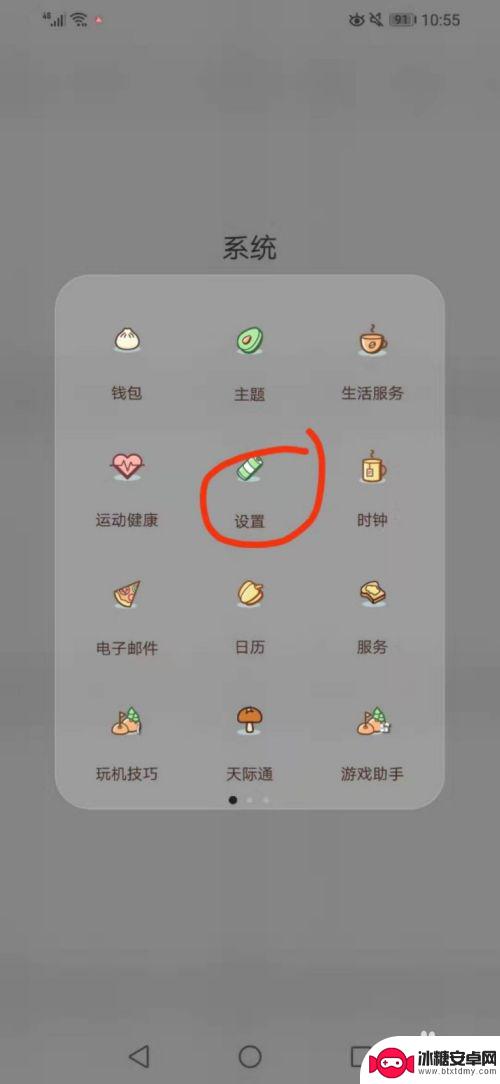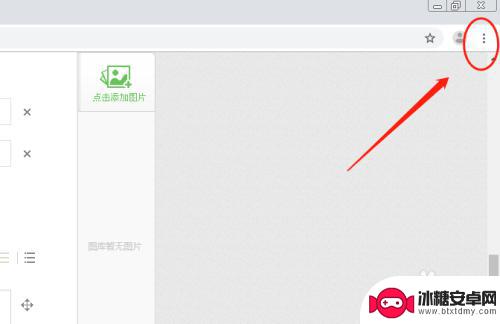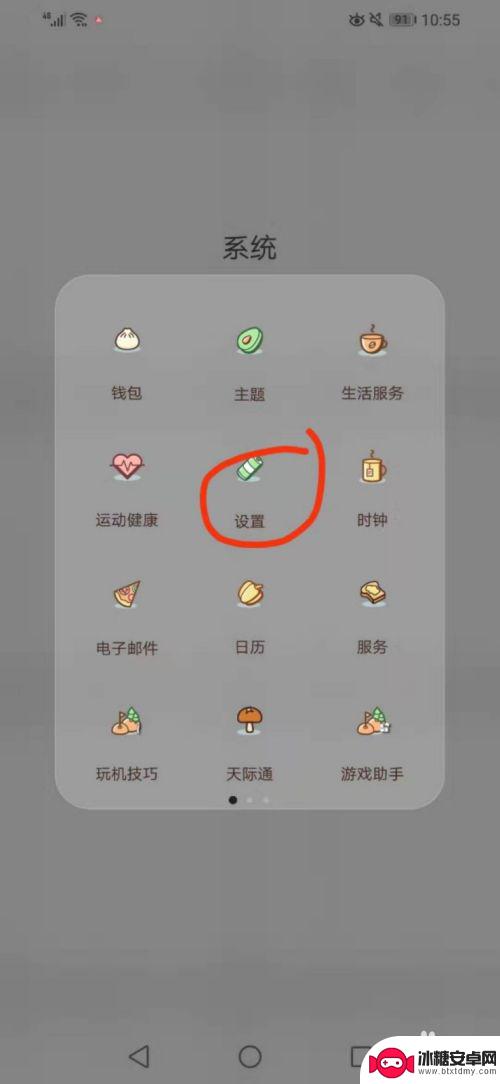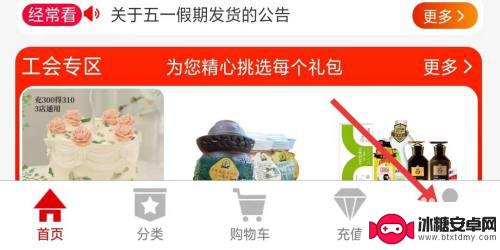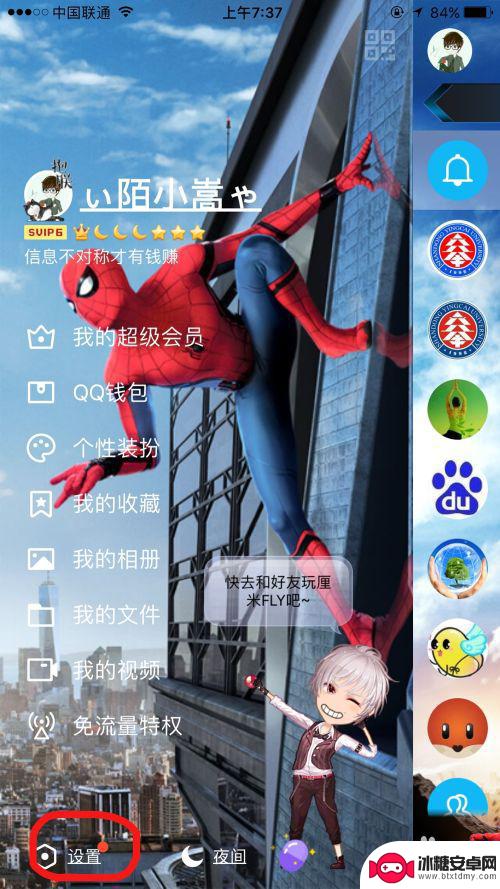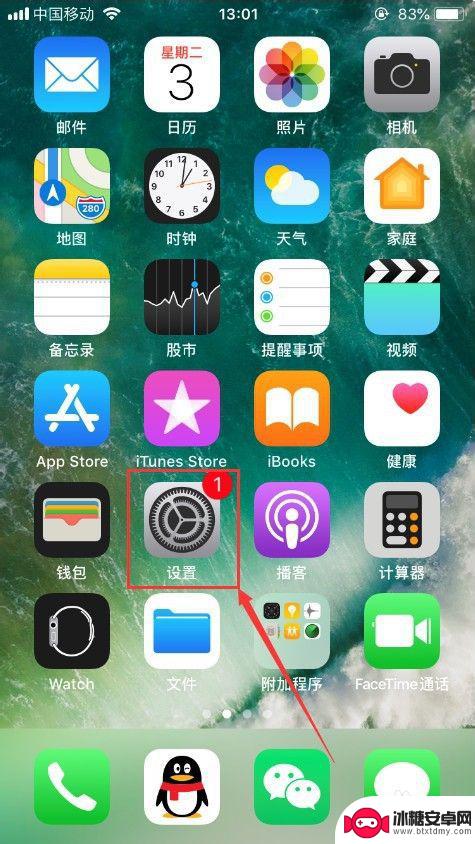手机怎么清理加载项 如何在安卓手机上清除应用缓存和数据
手机怎么清理加载项,随着科技的不断发展,手机已经成为我们生活中不可或缺的重要工具,随着时间的推移,手机的性能可能会出现下降,加载速度变慢,这时候我们就需要清理手机的加载项。在安卓手机上清除应用缓存和数据是一个有效的方法,它可以帮助我们提升手机的运行速度和性能。在本文中我们将探讨如何清理手机的加载项,帮助你更好地使用手机。
如何在安卓手机上清除应用缓存和数据
具体方法:
1.如何清除手机应用缓存,以OPPO为例,首先找到【设置】,点开设置
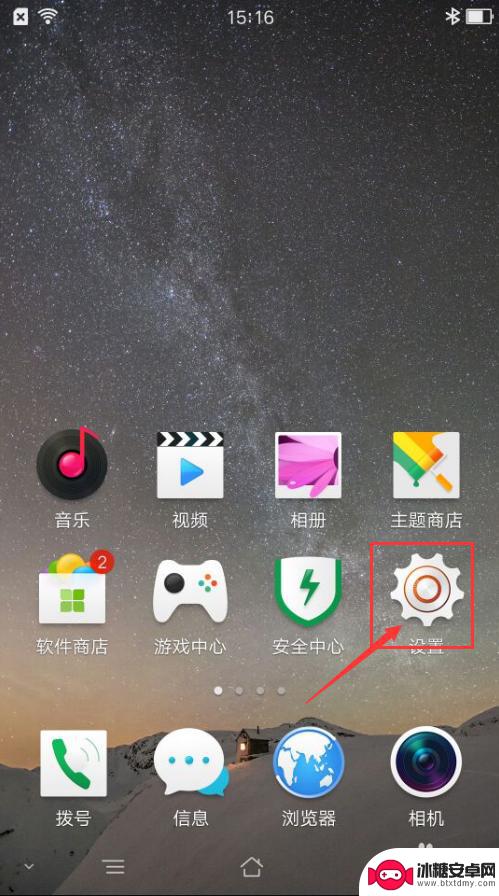
2.在设置页面我们可以找到【应用程序管理】,点开应用程序管理
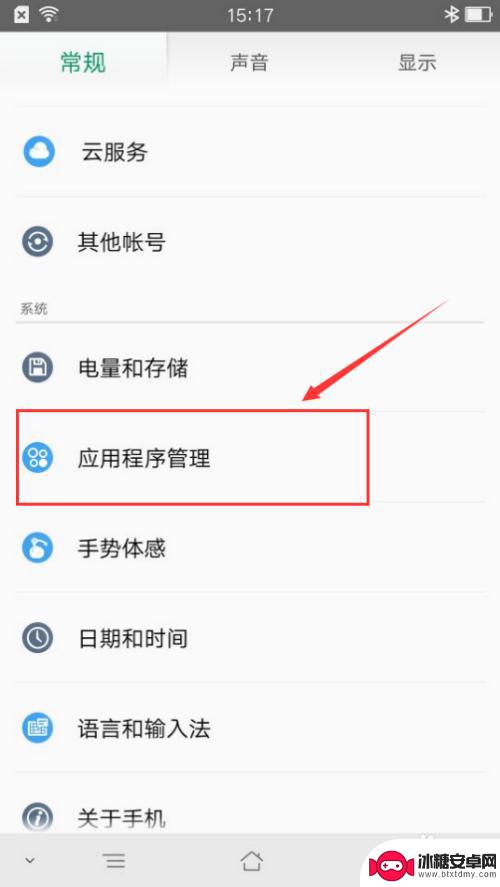
3.其他手机可能不是【应用程序管理】,nexus、三星手机是【应用程序】。小米是【更多应用】,假如要清除的是系统应用就点系统应用,小米手机分的比较细
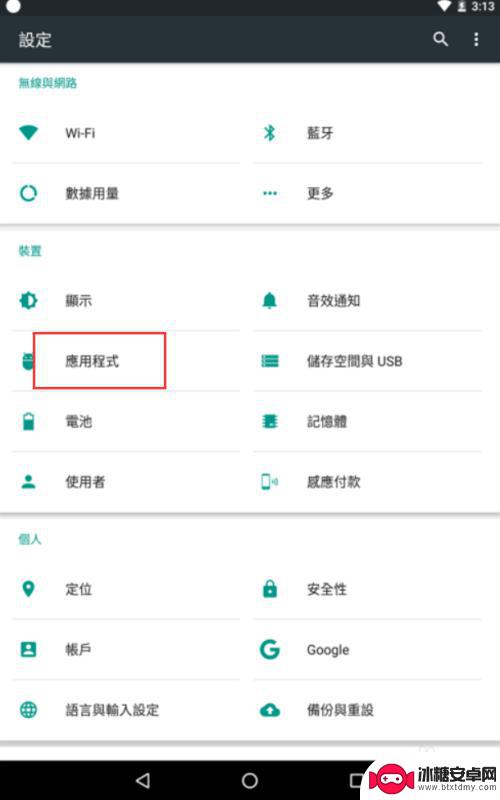
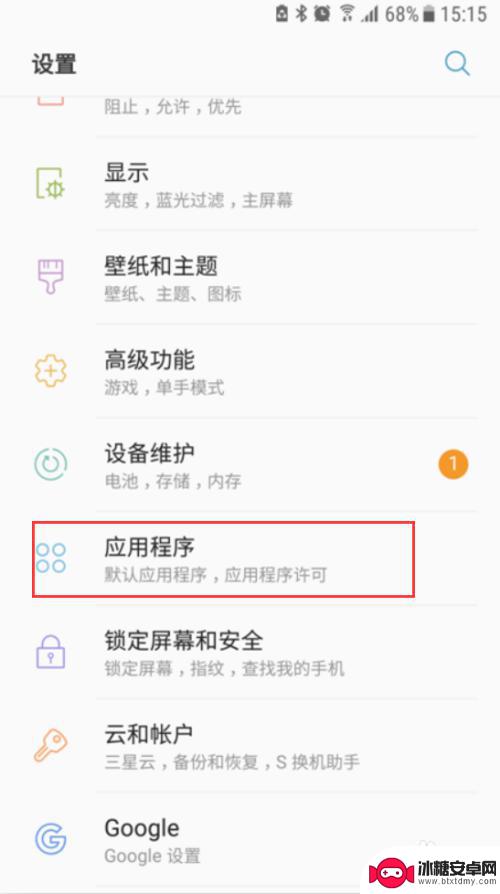
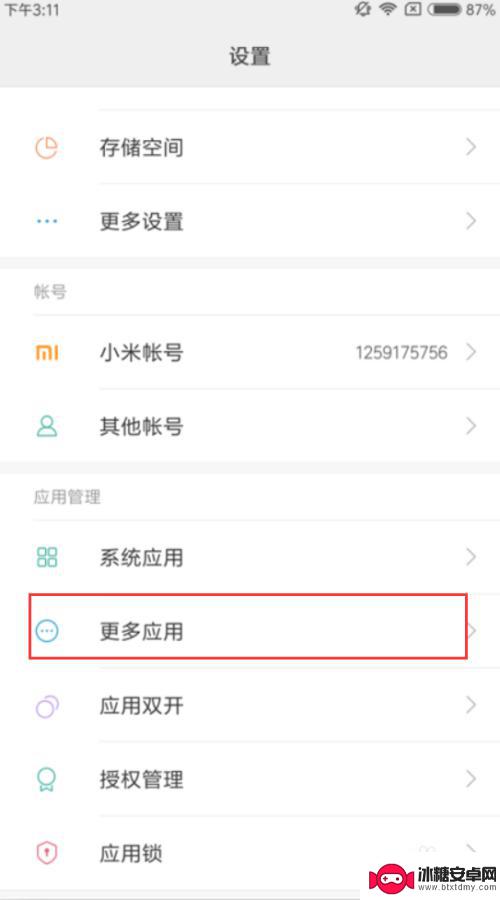
4.选择您要清除的应用,如下图:
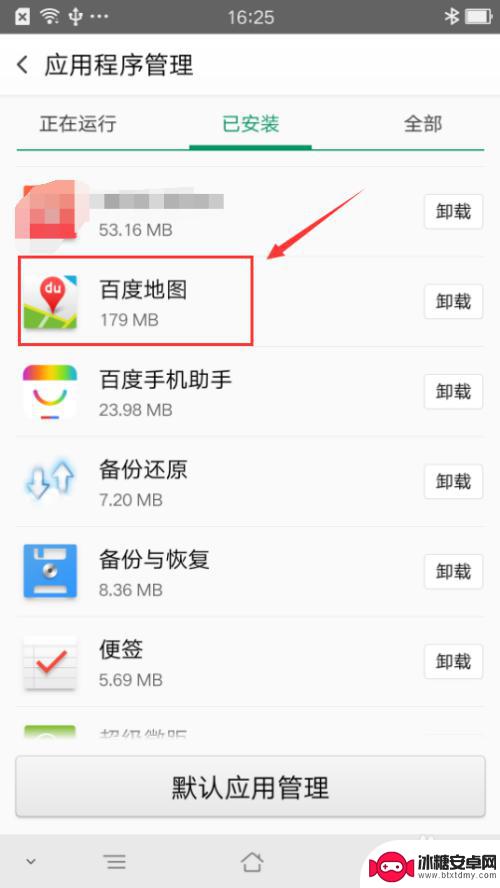
5.进入之后,我们可以看到这个应用占用空间的一些大小。分别点击清除数据和清除缓存能减少多少大小也能看到
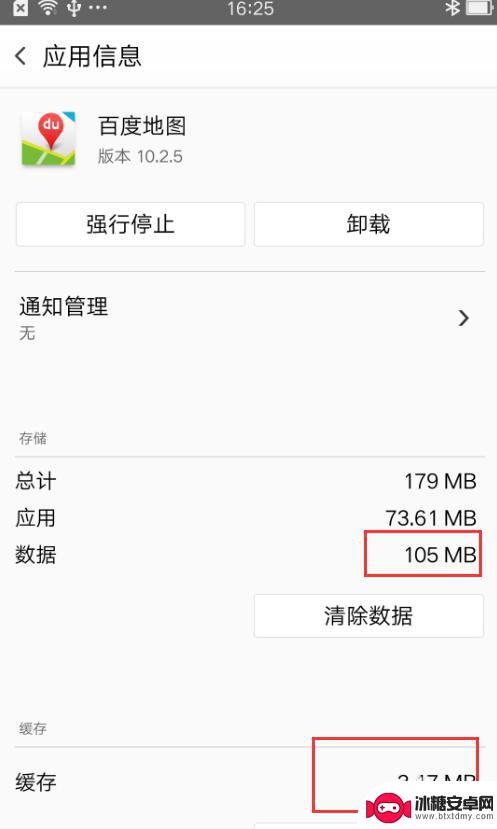
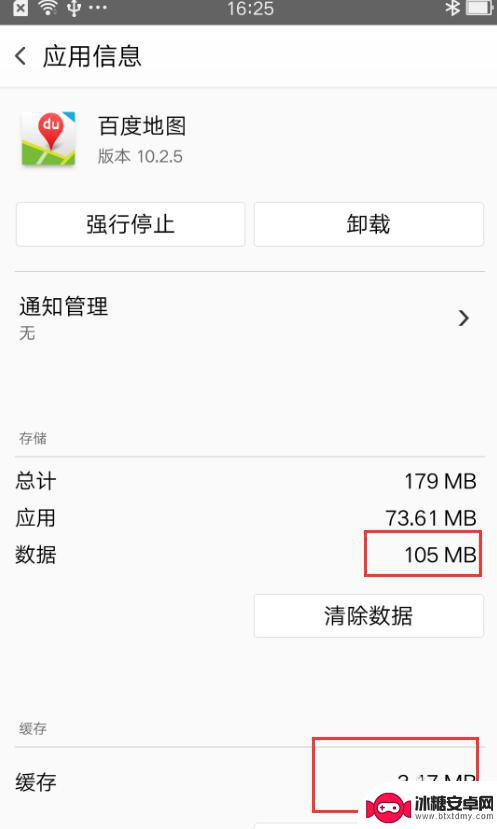
6.点击【清除缓存】,会直接清除掉缓存,不会有任何的提醒
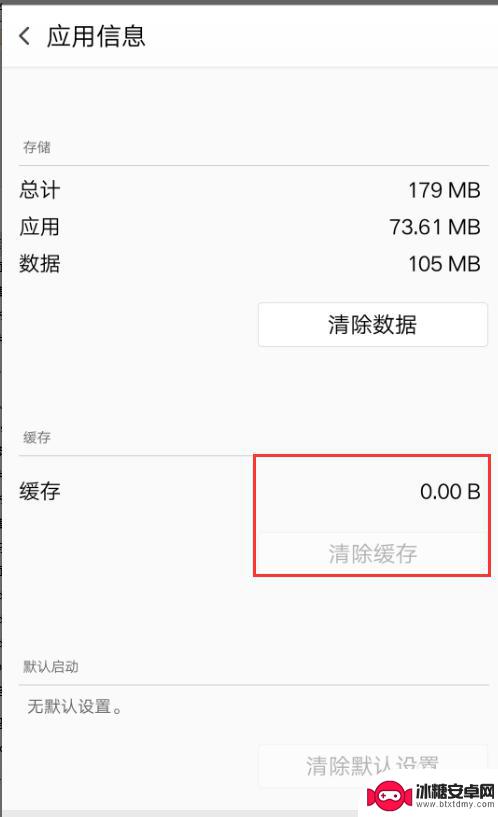
7.点击【清除数据】,会有一个友善的提醒框。提示我们,假如清除数据,会导致我们的应用内的一些设置,账号什么的没有掉,点击确认就可以直接清除掉
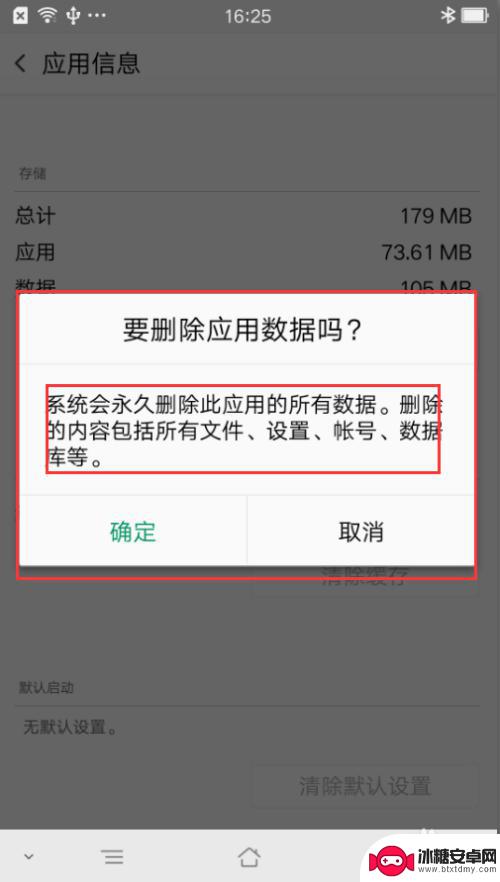
8.两个清除都完成后,我们可以看到,这个应用就只占用我们刚开始安装之前的大小了
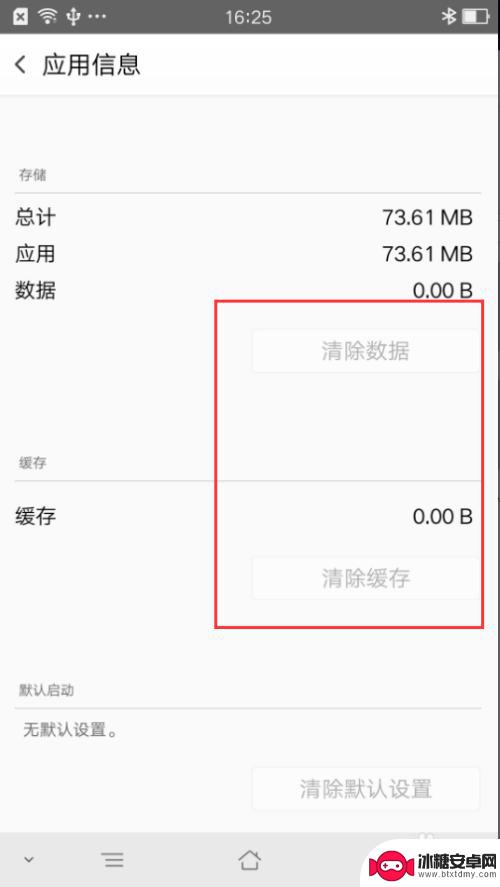
以上就是手机如何清理加载项的全部内容,如果你也遇到了同样的情况,赶紧参照我的方法来处理吧,希望对大家有所帮助。
相关教程
-
手机app的缓存怎么清理 华为手机应用缓存如何清除
随着手机应用的普及和使用频率的增加,手机缓存问题也逐渐成为用户关注的焦点,对于华为手机用户而言,清理应用缓存是保持手机流畅运行的一项关键任务。通过清除手机应用缓存,可以释放存储...
-
手机缓存要怎么删除 电脑谷歌浏览器如何清理缓存
当我们使用手机或者电脑浏览器上网时,经常会遇到网页加载缓慢或者卡顿的情况,这往往是由于手机或者电脑的缓存积累过多所导致的。如何删除手机缓存?又应该如何清理电脑谷歌浏览器的缓存呢...
-
清除手机缓存怎么清理 华为手机如何清除应用缓存
清除手机缓存怎么清理,在日常使用中,我们经常会发现手机变得越来越卡顿,运行速度变慢,这往往是由于手机缓存堆积过多所致,而针对这一问题,清理手机缓存成为了一项重要而必要的任务。对...
-
怎么清理app的缓存 怎么清理手机app缓存
怎么清理app的缓存,如今,手机已经成为人们生活中不可或缺的一部分,而随之而来的是数量众多的手机应用程序(App),随着时间的推移,这些App会在手机中存储大量的缓存数据,从而...
-
苹果手机qq存储空间怎么清理空间 如何清理苹果手机QQ占用内存
在使用苹果手机的过程中,随着时间的推移,QQ占用的存储空间可能会逐渐增加,导致手机运行变得缓慢,为了解决这一问题,我们可以通过清理QQ的缓存数据、删除聊天记录以及卸载不常用的表...
-
如何清理苹果手机数据缓存 苹果手机清除缓存的好处
在日常使用苹果手机的过程中,我们可能会发现手机运行速度变慢,占用空间过多等问题,其中一个可能的原因就是手机数据缓存堆积过多,导致手机性能下降。清理苹果手机数据缓存成为一项必要的...
-
如何设定手机无线充电 苹果无线充电如何设置
现手机无线充电已经成为很多手机用户的选择,而苹果手机也不例外,对于苹果手机用户来说,如何正确设置手机的无线充电功能,是一个比较重要的问题。苹果手机的无线充电设置相对简单,只需要...
-
手机如何远程遥控电脑 手机远程控制电脑开机方法
随着科技的不断发展,如今我们可以利用手机远程控制电脑,实现一些远程操作的便利,想象一下即使身处千里之外,只需一部手机就能轻松地开启电脑,进行文件传输、查看资料等操作,这种便捷的...
-
手机图库照片如何拼接 手机拼接图片软件下载
手机拼接图片已经成为一种流行的趋势,许多人喜欢利用手机图库中的照片来进行拼接,创造出独特且有趣的作品,为了实现这一目的,我们可以通过下载手机拼接图片软件来轻松实现。这些软件提供...
-
手机小划痕怎么处理 手机屏幕划痕处理小窍门
随着手机使用频率的增加,手机屏幕上的划痕也难免会出现,不仅影响美观,还可能影响触控灵敏度。在日常使用中我们可以采取一些小窍门来处理手机屏幕上的小划痕,比如使用专门的手机保护膜、...